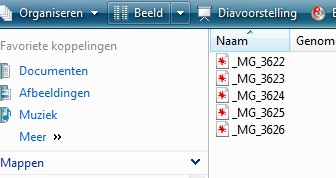
FOTOTIPS
Per ongeluk foto's
verwijderd:haal ze terug
| En dan heb je al die mooie opnamen op je geheugenkaartje staan en het is gebeurd: ze zijn weg, hoe en wanneer is het gebeurd? Ik heb niks verkeerd gedaan! Niet treuren: soms kan je ze terugtoveren. |
Op het net is er heelwat gratis te gebruiken software (freeware) te vinden waarmee je gewiste bestanden kan terughalen. Ik beschrijf hier hoe je dat kan doen met Smart Data Recovery.
Wat gebeurt er als je bestanden verwijdert van een harde schijf , een geheugenkaartje of een usb-stick? Het bestand wordt helemaal niet verwijderd maar de plaats waar het staat wordt vrijgegeven. Een woordje uitleg aan de hand van een zeer slecht voorbeeld (deze situatie kan in het echt niet voorkomen, maar je moet een beetje fantasie hebben). Er is een hotel ergens in de wereld waar heelwat gasten vertoeven. Als je een kamer intrek, wordt dat aan de balie ingeschreven. Jij trekt in kamer 1001 en beneden kan men zien dat bij kamer 1001 de heer XYZ hoort. Als je nu wil vertrekken meld je dat aan de receptie en achter kamer 1001 staat er nu dat ze vrij is. Maar dit is een speciaal hotel had ik al gezegd. Als er niemand is om je plaats in te nemen mag je in die kamer blijven totdat de nieuwe reiziger aanklopt. Ik meld me aan de receptie (want ik wil een kamer) en bij 1001 komt nu mijn naam. Ik naar kamer 1001, klop klop en de vorige vertrekt en ik kan de kamer innemen. Het kan dus zijn dat een kamer dagenlang volgens de receptie niet bezet is, al verblijft er iemand in de kamer. Ik zie de vrouwen al peinzen dat die kamer wel smerig vuil zal zijn, maar ja ik had je gewaarschuwd.
Een harde schijf, of een usb-stick is net als zo een hotel: zet je een bestand op de schijf dan noteren ze in een index waar dat bestand staat. Wordt dat bestand verwijderd, dan noteren ze in de index dat die plaats op de schijf vrijkomt, maar het bestand blijft staan. Als we na het verwijderen niet te veel bezig zijn geweest met bestanden op de schijf te wijzigen, of bij te plaatsen, dan is er misschien kans om dat verwijderde bestand terug te halen.
Ik heb op een geheugenschijfje van mijn fototoestel 5 opnamen staan
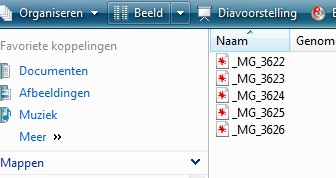
en heb ze verwijderd
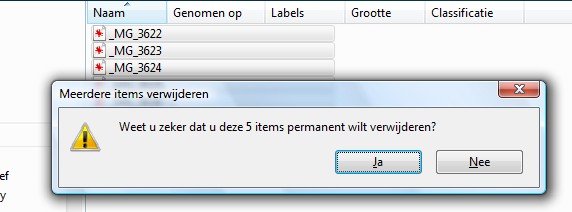
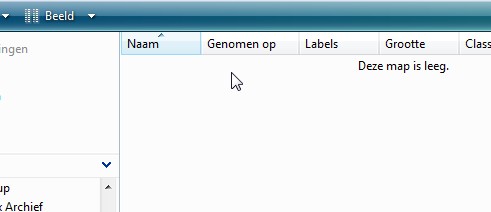
We surfen als de bliksem naar http://www.smartpctools.com/data_recovery/ en downloaden Smart Data Recovery. Ik denk wel dat je dat kan. Als je de software geïnstalleerd hebt, start je ze op.
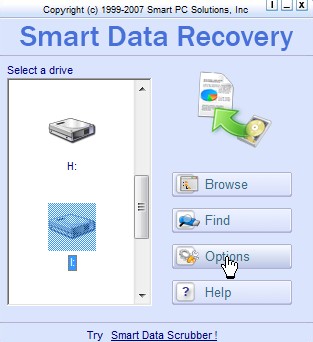
Eerst klik je links aan welke schijf (drive) er moet doorzocht worden. Als je gebruikt maakt van een kaartlezers met meerdere mogelijkheden, moet je dus uitkijken welke dat is.
Bij options moet je de map opgeven waar de foto's die je teruggevonden hebt kan plaatsen. Het is geen goed idee een map te nemen op dezelfde drager als waar je bestanden verdwenen zijn. Veronderstel dat het geheugenkaart bij jou de schijfaanduidig H: heeft. Als je nu een bestand dat hersteld is daar gaat opzetten dan kan het gebeuren dat je informatie overschrijft die je juist wil terugvinden (en die je dan onherroepelijk verloren bent). In dit geval kan je een map aanmaken op je harde schijf C: Maar als je bestanden kwijt bent van de harde schijf C: dan moet je dus een andere (externe) harde schijf gebruiken, of een usb-stick met genoeg geheugenruimte, of een andere partitie (wanneer je harde schijf onderverdeeld is in verschillende partities).
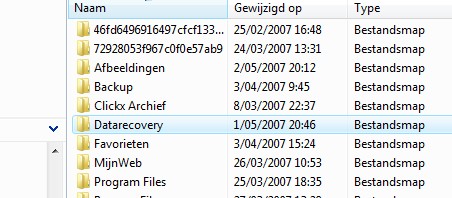
Door op FIND te klikken zal het zoekproces starten. Maar pas op: als je op je C:-schijf laat zoeken dan zal er misschien heel lang gezocht worden en heelwat gevonden worden. Daarom is het nuttig aan te geven in welke map er moet gezocht worden (niet aanduiden natuurlijk als je de map niet kent), en naar welke bestanden (jpg bijvoorbeeld).
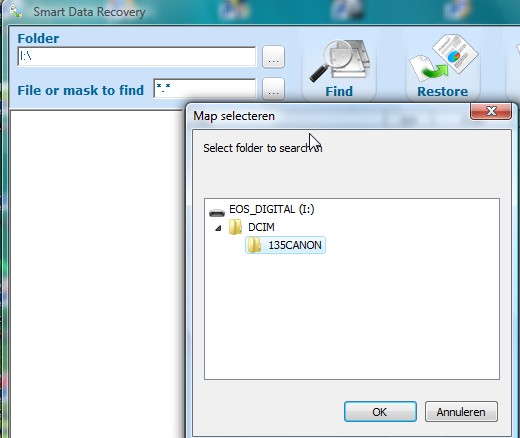
Klik op de knop met de drie punten achter de balk van Folder, er ontrolt zich een tabblad en hier kan je de map openen waar er moet worden gezocht.
Zo kan je ook op de drie puntjes achter File or mask to find klikken op bijvoorbeeld jpg. Bevestig met OK en klik op FIND. Nu begint het zoeken naar verloren bestanden.
Er verschijnt bij mij

Er zijn dus 5 bestanden gevonden die kunnen teruggebracht worden.
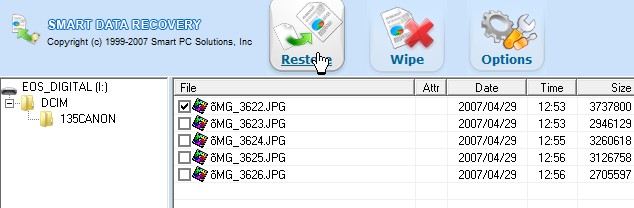
Om te proberen klikken we het vierkantje voor het eerste bestand aan en klikken op RESTORE. Je moet nu wel bevestigen dat je één en ander wil terughalen. We zien op de D:-schijf dat in map Datarecovery één foto teruggehaald is.
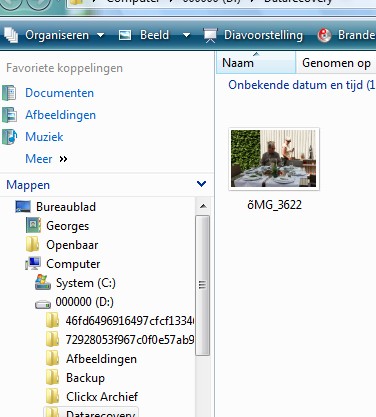
We klikken in ons programma Datarecovery nu de 4 andere foto's aan
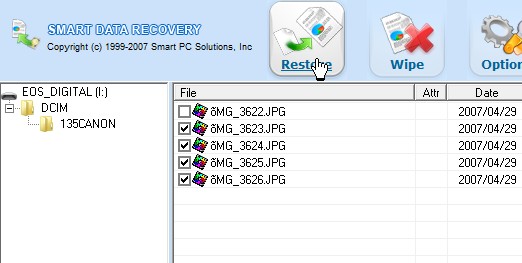
en klikken op RESTORE . Weer een paar keer OK klikken en we kunnen weer in de map Datarecovery zien dat alle foto's terecht zijn
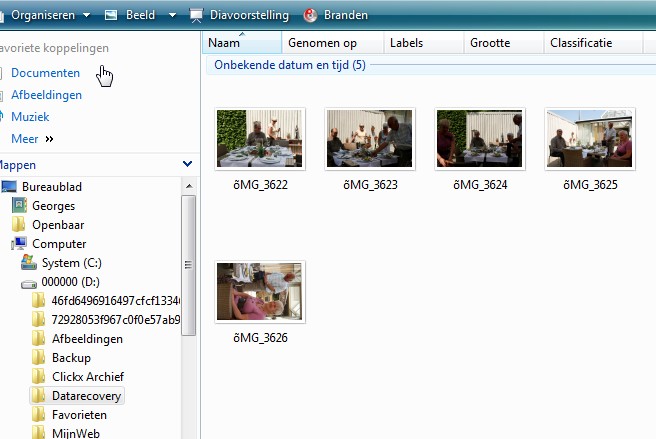
Zie zo, zo werkt het. Je kan natuurlijk ook andere bestanden die je gewist hebt terughalen (kijk eerst altijd in de prullenbak).
Een goede raad: probeer eerst eens met bestanden die je zelf verwijdert of je het gebruik van deze software onder de knie hebt. Doet er zich eens een ramp voor, dan ben je toch al een beetje sterker om alles uit te voeren. En lukt het niet met deze software, geen nood. Tik in Google data recovery in en probeer een ander programma.
Georges Nijs
Download een pdf-bestand (je hebt wel Acrobat Reader nodig op uw computer)
| Een tip: om het downloaden te versnellen, klik dan met de rechtermuisknop op de blauwe link en kies dan voor "doel opslaan als", kies dan een map, geef desnoods een andere naam aan het bestand en klik O.K. |
![]() Haal
gewiste bestanden terug 386 kB
Haal
gewiste bestanden terug 386 kB
©G. Nijs